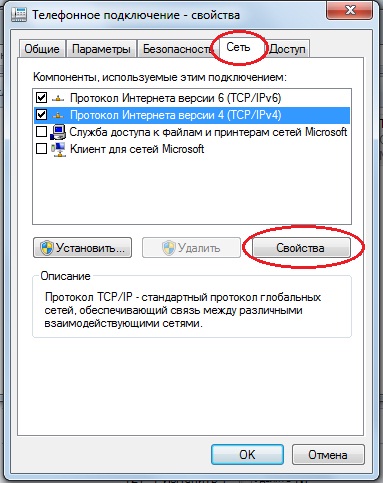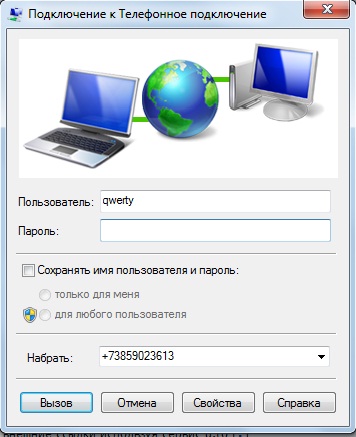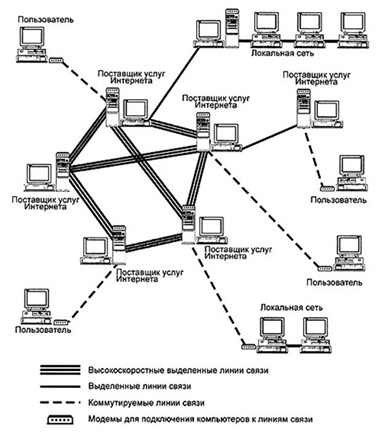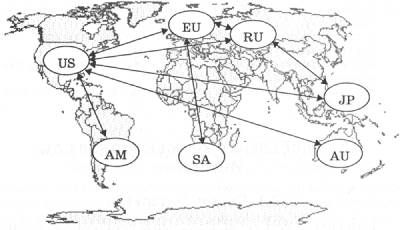Тема3: «Коммуникационные технологии»(16ч)
Урок 19. Глобальная компьютерная сеть Интернет
Интернет — это сеть сетей. Локальные сети обычно объединяют несколько десятков компьютеров, размещенных в одном здании, однако они не позволяют обеспечить совместный доступ к информации пользователям, находящимся, например, в различных частях города. В этом случае дистанционный доступ к информации обеспечивают региональные сети, объединяющие компьютеры в пределах одного региона (города, страны, континента). Многие организации, заинтересованные в защите информации от несанкционированного доступа (например, военные, банковские и пр.), создают собственные, так называемые корпоративные сети. Корпоративная сеть может объединять тысячи и десятки тысяч компьютеров, размещенных в различных странах и городах.
Интернет — это глобальная компьютерная сеть, в которой локальные, региональные и корпоративные сети соединены между собой многочисленными каналами передачи информации с высокой пропускной способностью
Надежность функционирования глобальной сети обеспечивается большим количеством каналов передачи информации с высокой пропускной способностью между локальными, региональными и корпоративными сетями. Например, российская региональная компьютерная сеть Рунет (RU) соединяется многочисленными каналами передачи информации с североамериканской (US), европейской (EU) и японской (JP).
Интернет. Основные понятия
Визуально, вся информация в интернет представлена в виде множества страничек или веб-страниц - отдельных гипертекстовых документов, на которых размещаются тексты, ссылки, картинки, видеоролики и прочее содержимое. Таким образом, путешествие по сети заключается в том, что вы последовательно переходите от одной страницы к другой, затем к следующей, и так далее. По сути, страница – это базовый элемент информационной структуры интернета.
Более крупным и не менее важным элементом интернета является сайт. Сайт является совокупностью нескольких веб-страниц (файлов), объединенных под одним названием и имеющих общую концепцию или идею.
Большинство ресурсов интернета составляет именно гипертекст, который хранится на специальных компьютерах, называемых Веб-серверами и являющимися основой «всемирной паутины» (World Wide Web или сокращенно WWW). Помимо Веб-серверов, в интернете можно встретить и другие типы серверов, например FTP, являющиеся файловыми архивами или E-Mail – серверы электронной почты.
Сотни миллионов компьютеров пользователей могут периодически подключаться к Интернету с помощью провайдеров Интернета. Такое соединение может производиться как по оптоволоконным линиям, так и по коммутируемым телефонным каналам. Провайдеры Интернета имеют высокоскоростные соединения своих серверов с Интернетом и поэтому могут предоставить Интернет-доступ по телефонным каналам одновременно сотням и тысячам пользователей.
Для соединения компьютера пользователя по телефонному каналу с сервером Интернет-провайдера к обоим компьютерам должны быть подключены модемы. Модемы обеспечивают передачу цифровых компьютерных данных по аналоговым телефонным каналам со скоростью до 56 Кбит/с.
Современные ADSL-технологии позволяют использовать обычные телефонные каналы для высокоскоростного (1 Мбит/с и выше) подключения к Интернету. Важно, что при этом телефонный номер остается свободным.
Обычные и ADSL-модемы подключаются к USB-порту компьютера и к разъему телефонной розетки (рис. 3.6).
Пользователи портативных компьютеров могут подключаться к Интернету с использованием беспроводной технологии Wi-Fi. На вокзалах, аэропортах и других общественных местах устанавливаются точки доступа беспроводной связи, подключенные к Интернету. В радиусе 100 метров портативный компьютер, оснащенный беспроводной сетевой картой, автоматически получает доступ в Интернет со скоростью до 54 Мбит/с.
PLC — новая телекоммуникационная технология, базирующаяся на использовании электросетей для высокоскоростного информационного обмена (Интернет из розетки). В этой технологии, основанной на частотном разделении сигнала, высокоскоростной поток данных разбивается на несколько низкоскоростных, каждый из которых передается на отдельной частоте с последующим их объединением в один сигнал.
При этом Интернет-устройства могут «видеть» и декодировать информацию, хотя обычные электрические устройства — лампы накаливания, двигатели и т. п. — даже «не догадываются» о присутствии сигналов сетевого трафика и работают в обычном режиме.
Контрольные вопросы
1. Какие типы компьютерных сетей образуют Интернет?
2. Какие существуют способы подключения к Интернету и каковы их достоинства и недостатки?
| Двоичный | 11010101 | 10101011 | 00100101 | 11001010 |
| Десятиричный | 213 | 171 | 37 | 202 |
Все бы хорошо, но вот только запоминать адреса в таком виде совсем неудобно, да и далеко не каждый пользователь на это способен. Поэтому, нам, людям, разработчики сети предоставили возможность обращаться к нужной страничке или сайту не только с помощью цифрового адреса, но и буквенного, что гораздо удобнее. Буквенный адрес какого-либо ресурса в интернете называется доменным именем или URL (Uniform Resource Locator - унифицированный адрес ресурса).
А как же такое возможно? Дело в том, что электронные машины не понимают буквенные адреса. Они оперируют только с цифрами, а это значит, что для них единственным идентификатором компьютера в сети остается его IP-адрес. Что бы решить эту проблему, в сети разместили специальные серверы доменных имен (DNS), которые автоматически способны переводить буквенные адреса в цифровые. Таким образом, достигается компромисс – люди могут обращаться к ресурсам сети с помощью URL, а компьютеры принимать запросы в понятной им цифровой форме.
Теперь давайте разберемся, что это все означает и по какому принципу формируется доменное имя ресурса, а так же его URL. Как правило, адрес какого-либо сайта в интернете состоит из нескольких частей разделенных точками и косыми линиями (слеш). При этом построение доменного имени ведется справа налево! Да, это не ошибка, именно справа налево. Общая структура доменного имени выглядит так:

Начальной точкой отсчета, с которой начинается любое доменное имя (справа налево), является домен верхнего (первого уровня) или как его еще называют – доменная зона. Зоны эти могут быть как тематическими, так и географическими.
Тематические или общие доменные зоны впервые появились в 1985 году и были созданы для определенного класса организаций. На сегодняшний день существуют 6 тематических доменов первого уровня, которые повсеместно используются вне зависимости от типа организации, а зарегистрировать свой сетевой ресурс в них можно без каких либо ограничений.

Существуют и географические доменные зоны или национальные домены верхнего уровня, которые выделяются для конкретной страны, например:
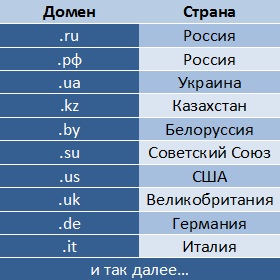
Сразу за сокращенной аббревиатурой доменной зоны, отделенное точкой, идет доменное имя второго уровня (справа налево). Как правило, это собственное имя сайта, потому как каждый ресурс, зарегистрировавшийся в доменной зоне первого уровня, автоматически сам становится доменом второго уровня. Имя ресурса выбирается его владельцем и должно быть уникальным внутри доменной зоны. Таким образом, в разных доменах первого уровня, могут располагаться одинаковые доменные имена второго, например:
www.compbegin.ru
www. compbegin.org
www.compbegin.net
и так далее…
Каждый владелец доменного имени второго уровня, по сути, хозяин сайта, имеет возможность сам создавать и раздавать домены, но уже третьего уровня.
Завершает построение адреса интернет-ресурса префикс, обозначающий протокол передачи данных, по которому можно понять, к какому типу сервера вы обращаетесь. Самым распространенным префиксом является www (http://), который означает, что вы запрашиваете гипертекстовую информацию (обычную интернет-страницу) с веб-сервера. Существуют и другие префиксы (протоколы), например ftp, который используется для обращения к файловым хранилищам. Если не указан вообще никакой префикс, то по умолчанию считается, что вы запрашиваете гипертекстовую информацию.
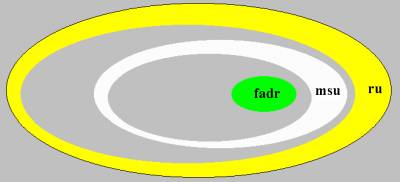
На рисунке наглядно видно, как размещены домены разных уровней.
При обращении к какому-либо веб-сайту, на данный момент, нет никакой нужды набирать в адресной строке всевозможные "http" и "www", Достаточно лишь набрать его доменное имя, например compbegin.ru, а все остальное за вас сделает браузер. Правда если вы захотите обратится к ресурсу по другому протоколу (не www), то тогда перед доменным именем все же придется написать его название. Для примера, набирите в адресной строке браузера: microsoft.com, а за тем ftp.microsoft.com и увидите разницу. В первом случае в попадете на обычный текстовый сайт, а во втором в файловое хранилище.